কিভাবে অফিসিয়াল ওয়েবসাইট থেকে Windows ISO ফাইল ডাউনলোড করবেন
আপনি যদি নতুনভাবে Windows ইন্সটল করতে চান, তবে সবচেয়ে নিরাপদ উপায় হলো সরাসরি Microsoft-এর অফিসিয়াল ওয়েবসাইট থেকে ISO ফাইল ডাউনলোড করা। অননুমোদিত সাইট থেকে ডাউনলোড করলে ভাইরাস বা ম্যালওয়্যারের ঝুঁকি থাকে, তাই অফিসিয়াল সাইটই আপনার জন্য সঠিক সমাধান।
এই গাইডে আমরা দেখাবো কিভাবে অফিসিয়াল সাইট থেকে Windows 10 এবং Windows 11 ISO ফাইল ডাউনলোড করবেন—দুটি সহজ উপায়ে।

পদ্ধতি ১: Media Creation Tool ব্যবহার করে
ধাপ–১: প্রথমে আপনার ব্রাউজারে এই লিঙ্কে যান: 👉 Download Windows 10 অথবা 👉 Download Windows 11
ধাপ–২: পেজে গেলে আপনি দেখবেন Create installation media সেকশন। এখান থেকে Download tool now বাটনে ক্লিক করুন।
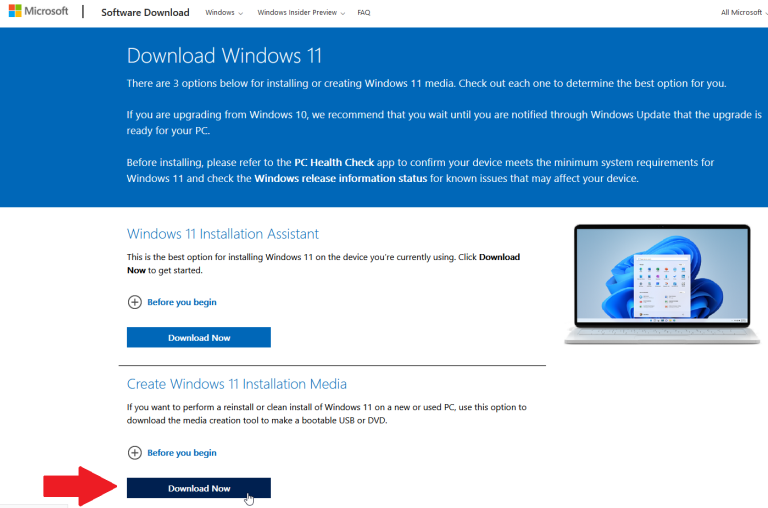
ধাপ–৩: ডাউনলোড হওয়া MediaCreationTool.exe ফাইলটি Install করুন। এরপর নিচের পদ্ধতি অনুসরণ করে ISO ফাইল নির্বাচন করে নিন।
- Install শেষ হওয়ার পর ওপেন করুন
- মিডিয়া টাইপ নির্বাচন করুন Next করুন
- পছন্দমতো Language, Edition, Architecture (32/64-bit) নির্বাচন করুন
- নিচের স্ক্রিনশট গুলো দেখে নিতে পারেন
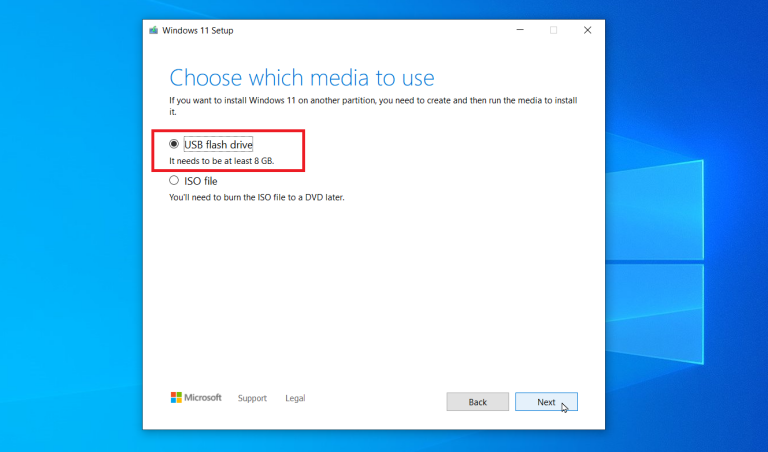
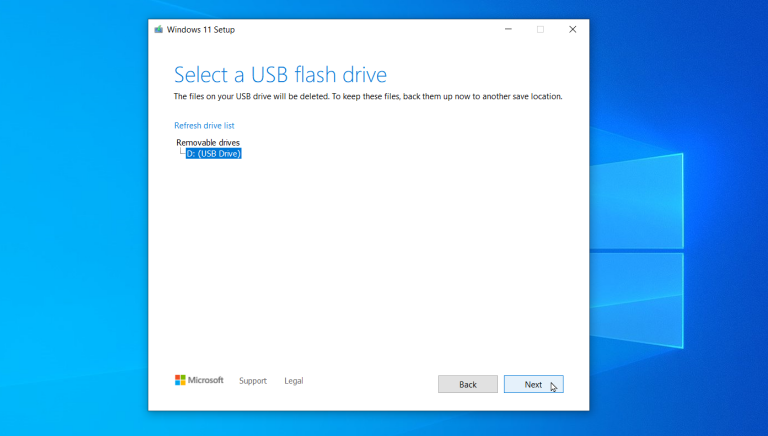
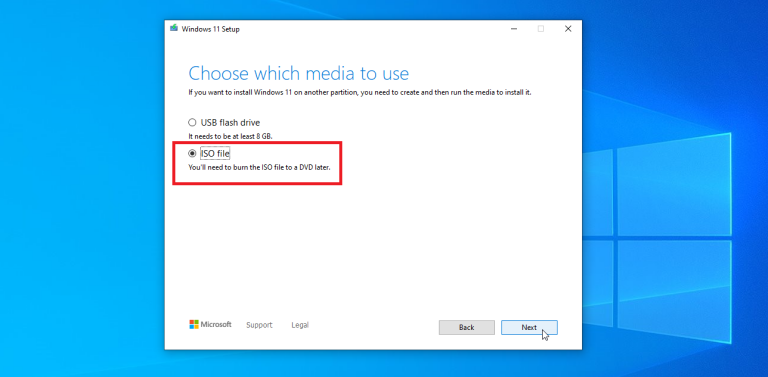
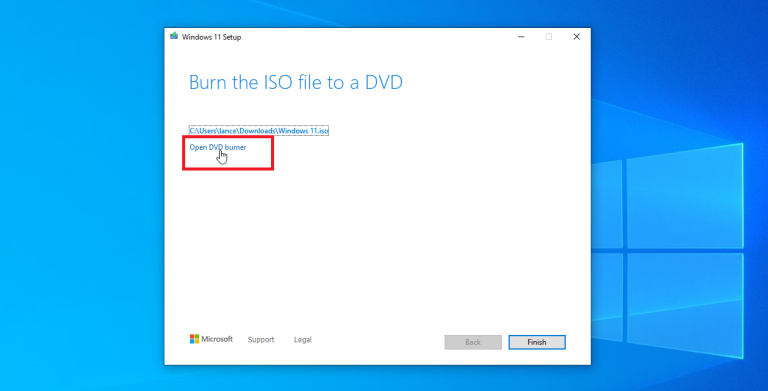
ধাপ–৪:ISO ফাইল Download করার পর ড্রাইভ থেকে সেটা দেখে নিতে পারেন। ডাউনলোড সাইজ সাধারণত ৪–৫ জিবি হয়ে থাকে।
পদ্ধতি ২: Browser Inspect ট্রিক ব্যবহার করে সরাসরি ISO ডাউনলোড
যদি আপনি Media Creation Tool ডাউনলোড করতে না চান, তবে Inspect Tool ব্যবহার করে সরাসরি ISO লিঙ্ক বের করতে পারেন।
ধাপ–১: Microsoft-এর ডাউনলোড পেজে যান: 👉 Windows 10 Download
ধাপ–২: কীবোর্ড থেকে F12 চাপুন অথবা Right Click → Inspect করুন। এরপর উপরে থাকা Toggle Device Toolbar (📱মোবাইল আইকন) ক্লিক করে মোবাইল ভিউ সিলেক্ট করুন।
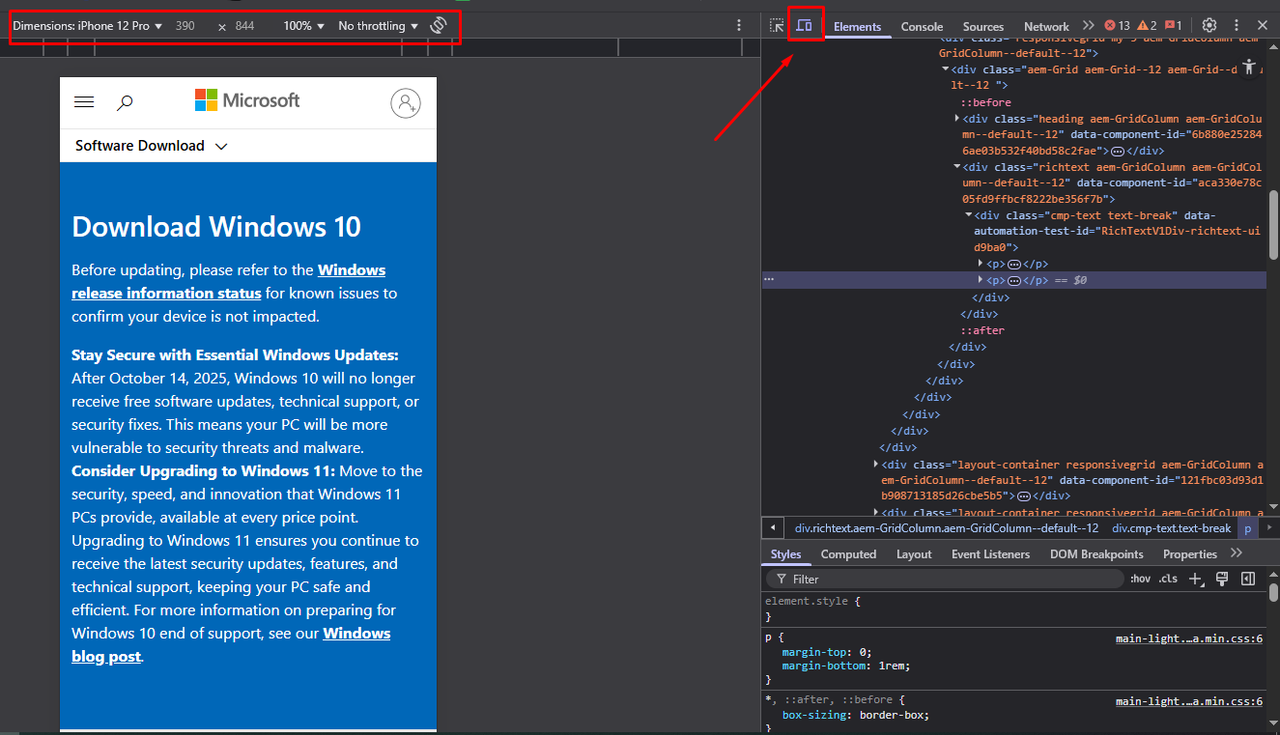
ধাপ–৩: পেজ রিফ্রেশ করলে আপনি সরাসরি ISO সিলেকশন দেখতে পাবেন।
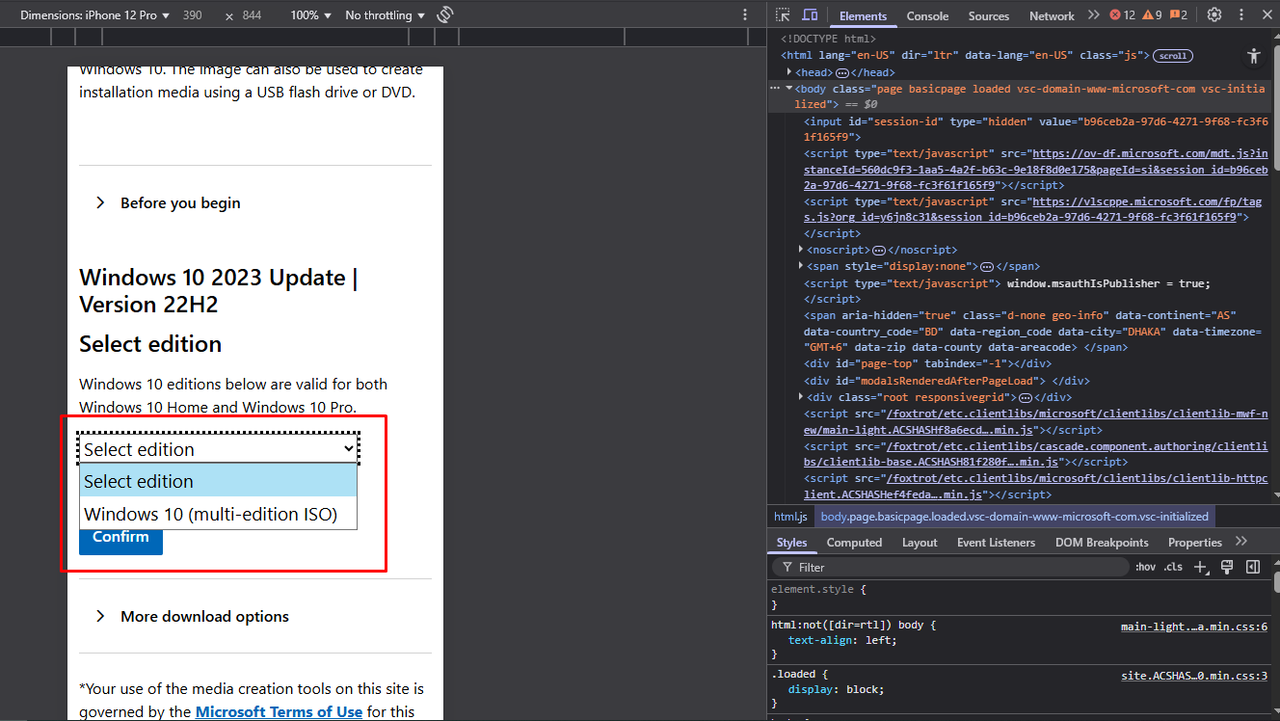
- Edition: Windows 10 (multi-edition ISO)
- Language: English বা বাংলা
- Architecture: 32-bit বা 64-bit
ধাপ–৪: এবার ডাউনলোড বাটনে ক্লিক করুন। মনে রাখবেন এই লিঙ্ক ২৪ ঘণ্টা পর্যন্ত ভ্যালিড থাকে।
Windows ISO ফাইল দিয়ে কি করবেন?
ISO ফাইল ডাউনলোড করার পর আপনি সহজেই Bootable USB তৈরি করতে পারেন। এর জন্য জনপ্রিয় টুল হলো Rufus। এরপর সেই USB থেকে Windows ইন্সটল করা যাবে।
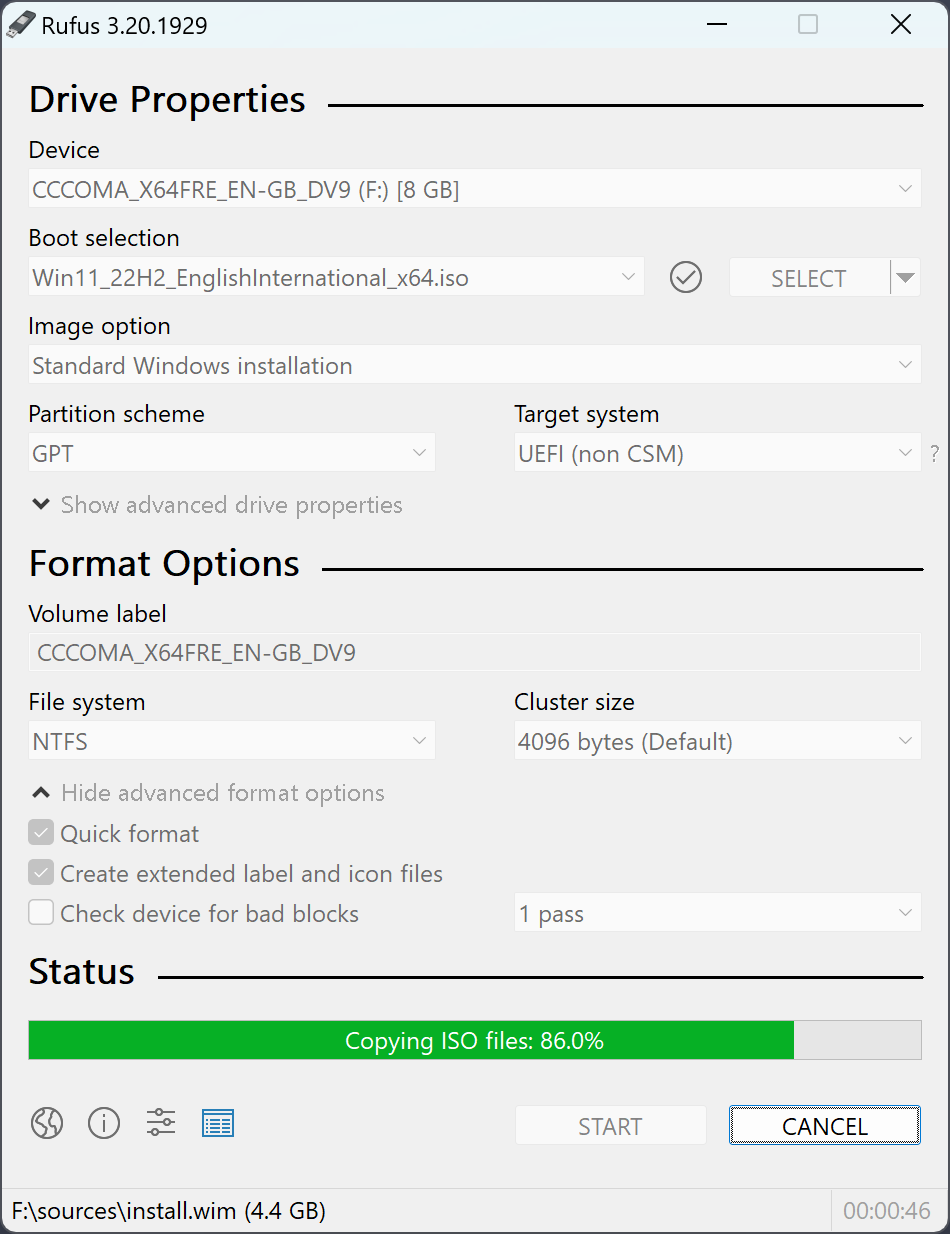
গুরুত্বপূর্ণ টিপস
- অন্তত 8GB USB Drive ফাকা রাখুন।
- সর্বদা অফিসিয়াল সাইট থেকেই ডাউনলোড করুন।
- Windows অ্যাক্টিভেট করতে অবশ্যই জেনুইন প্রোডাক্ট কী ব্যবহার করুন।
উপসংহার
Windows ISO ফাইল ডাউনলোড করা এখন অনেক সহজ। আপনি চাইলে Media Creation Tool ব্যবহার করতে পারেন অথবা Browser Inspect ট্রিক দিয়ে সরাসরি ISO নামাতে পারেন। এরপর সেই ISO দিয়ে বুটেবল USB বানিয়ে সহজেই Windows 10 বা Windows 11 ইন্সটল করতে পারবেন।
সাধারণ জিজ্ঞাসা/প্রশ্নোত্তর
Windows ISO ফাইল কি?
Windows ISO ফাইল হলো Windows অপারেটিং সিস্টেমের একটি সম্পূর্ণ ইমেজ ফাইল। এটিকে DVD বা USB তে বুটেবল করে সহজেই Windows ইন্সটল করা যায়।
অফিসিয়াল ওয়েবসাইট থেকে Windows ISO কিভাবে ডাউনলোড করব?
অফিসিয়াল Microsoft সাইটে গিয়ে Media Creation Tool ব্যবহার করে অথবা Browser Inspect ট্রিকের মাধ্যমে সরাসরি ISO ডাউনলোড করা যায়।
Media Creation Tool ছাড়া কি Windows ISO ডাউনলোড সম্ভব?
হ্যাঁ, Browser Inspect টুল ব্যবহার করে Microsoft-এর ওয়েবসাইটকে মোবাইল ভিউতে নিয়ে গেলে সরাসরি ISO ডাউনলোড লিঙ্ক পাওয়া যায়।
Windows ISO ফাইল ডাউনলোড করার পর কীভাবে ব্যবহার করব?
ডাউনলোড করা ISO ফাইলকে Rufus এর মতো টুল ব্যবহার করে Bootable USB বানাতে হবে। এরপর সেই USB থেকে Windows ইন্সটল করা যাবে।
